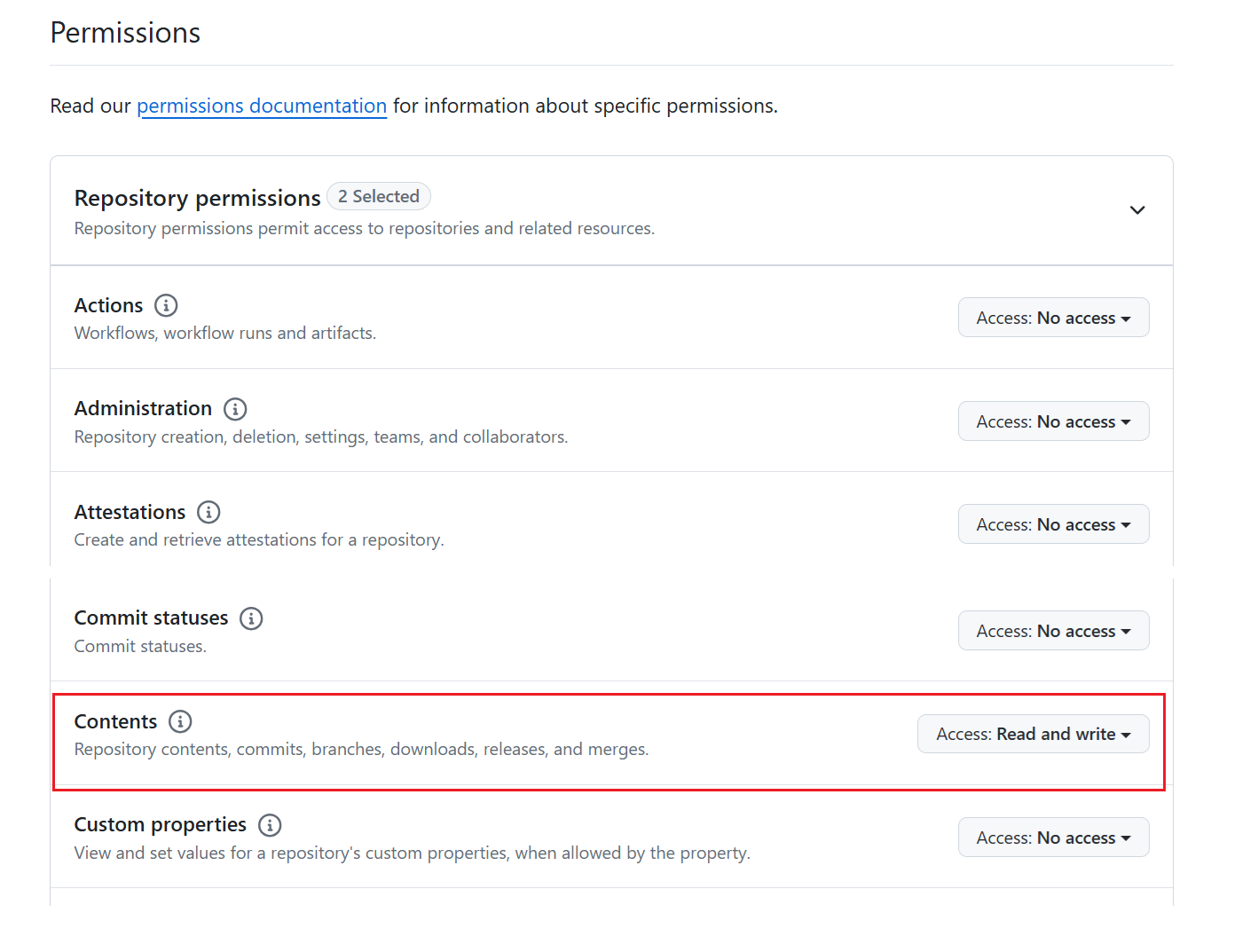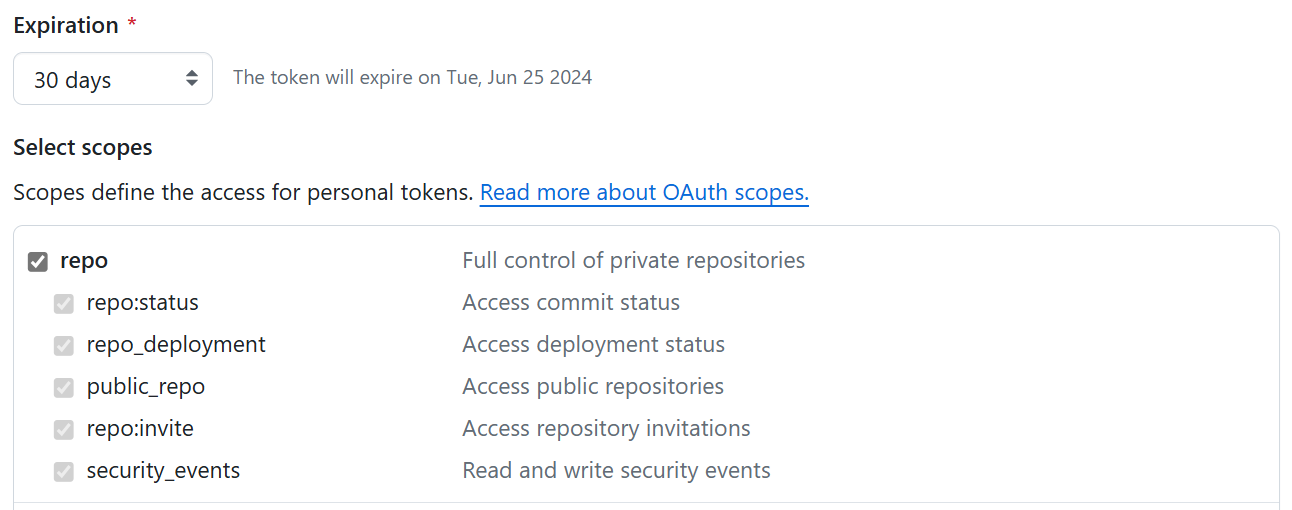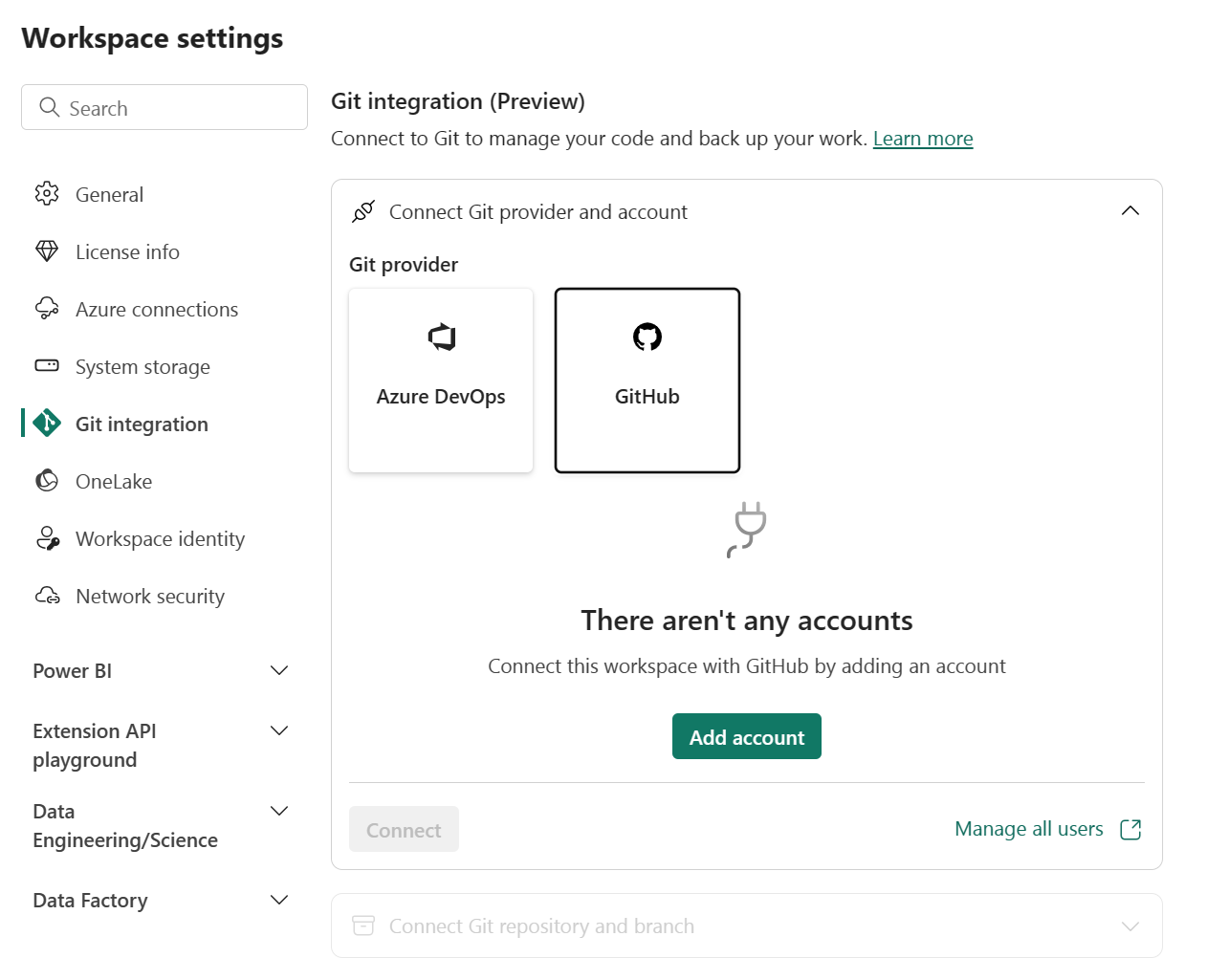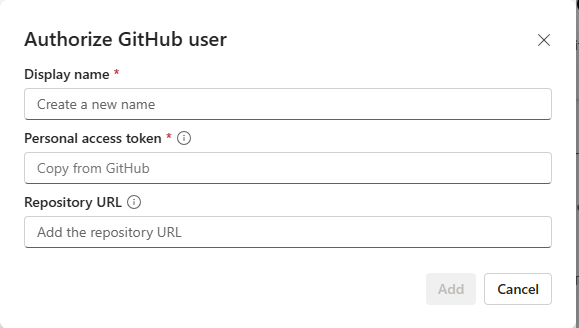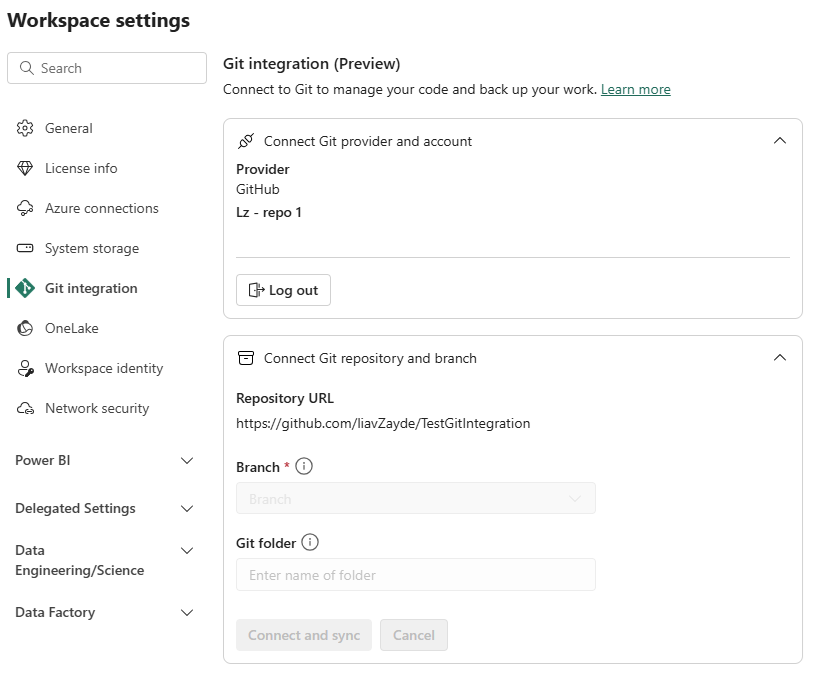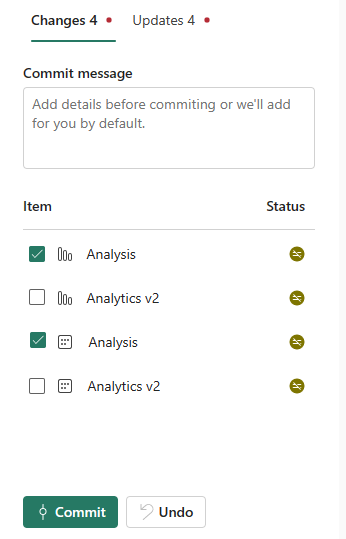Nota
Prístup na túto stránku vyžaduje autorizáciu. Môžete sa pokúsiť prihlásiť alebo zmeniť adresár.
Prístup na túto stránku vyžaduje autorizáciu. Môžete skúsiť zmeniť adresáre.
Tento článok vás prevedie nasledujúcimi základnými úlohami v nástroji na integráciu systému Git v službe Microsoft Fabric:
Skôr než začnete, odporúčame vám prečítať si prehľad integrácie so službou Git.
Požiadavky
Ak chcete integrovať systém Git s pracovným priestorom služby Microsoft Fabric, musíte nastaviť nasledujúce predpoklady pre službu Fabric aj systém Git.
Predpoklady tkaniny
Ak chcete získať prístup k funkcii integrácie systému Git, budete potrebovať kapacitu služby Fabric. Na používanie všetkých podporovaných položiek služby Fabric sa vyžaduje kapacita služby Fabric. Ak ho ešte nemáte, zaregistrujte si bezplatnú skúšobnú verziu. Zákazníci, ktorí už majú kapacitu Power BI Premium, môžu túto kapacitu používať, ale majte na pamäti, že určité skladové jednotky SKU služby Power BI podporujú iba položky služby Power BI,.
Okrem toho musia byť na portáli na správu povolené nasledujúce prepínače nájomníka:
- Používatelia môžu vytvárať položky služby Fabric
- Používatelia môžu synchronizovať položky pracovného priestoru so svojimi odkladacími priestormi Git
- Vytvorenie pracovných priestorov (iba ak chcete odbočiť do nového pracovného priestoru.)
- Používatelia môžu synchronizovať položky pracovného priestoru s odkladacími priestormi GitHub: Len pre používateľov služby GitHub
Tieto prepínače môže povoliť správca nájomníka, správca kapacity alebo správca pracovného priestoru v závislosti od nastavení vašej organizácie.
Požiadavky Gitu
Integrácia systému Git je v súčasnosti podporovaná pre služby Azure DevOps a GitHub. Ak chcete používať integráciu systému Git s pracovným priestorom služby Fabric, budete potrebovať nasledujúce informácie v službách Azure DevOps alebo GitHub:
- Aktívny Azure DevOps účet registrovaný na toho istého používateľa Fabric (podporovaný aj v prípade, že organizácia Azure DevOps sídli v inom tenante ako Fabric tenant). Vytvorte si bezplatné konto.
- Prístup k existujúcemu úložisku.
Pripojenie pracovného priestoru k odkladacom priestoru Git
Pripojenie k odkladacom priestoru Git
Len správca pracovného priestoru môže pripojiť pracovný priestor k odkladaciemu priestoru, ale po pripojení môže pracovný priestor pracovať ktokoľvek s povolením . Ak nie ste správcom, požiadajte správcu o pomoc s pripojením. Ak chcete pripojiť pracovný priestor k odkladaciemu priestoru Azure alebo GitHub, postupujte podľa týchto krokov:
Prihláste sa do služby Fabric a prejdite do pracovného priestoru, ku ktorému sa chcete pripojiť.
Prejsť do časti Nastavenia pracovného priestoru

Vyberte položku Integrácia Git.
Vyberte poskytovateľa systému Git. V súčasnosti sú služby Azure DevOps a GitHub podporované.
Ak vyberiete položku Azure DevOps, výberom položky Pripojiť sa automaticky prihláste do konta Azure Repos zaregistrovaného na používateľa služby Microsoft Entra prihláseného do služby Fabric.
Ak ste sa už prihlásili do služby Azure zo služby Fabric pomocou iného konta, vyberte svoje konto zo zoznamu a vyberte položku Pripojiť.
Ak sa prihlasujete zo služby Fabric prvýkrát alebo chcete pridať nové konto, vyberte položku Pridať konto.
Ak sa pripájate prvýkrát, musíte autorizovať používateľa. Zadajte nasledujúce informácie:
- Zobrazované meno – musí byť jedinečné pre každého používateľa
-
Azure DevOps URL – URL adresa odkladacieho priestoru Azure DevOps. URL adresa musí byť vo formáte
https://dev.azure.com/{organization}/{project}/_git/{repository}alebohttps://{organization}.visualstudio.com/{project}/_git/{repo}. - Overovanie – overenie môžete overiť pomocou OAuth2 alebo objektu služby. Pre viac informácií pozri Azure DevOps - Git Integration with service principal

Po prihlásení vyberte položku Pripojiť a povoľte službe Fabric prístup k vášmu kontu
Pripojenie k pracovnému priestoru
Ak je pracovný priestor už pripojený k Azure DevOps/GitHub, postupujte podľa pokynov na pripojenie k zdieľanému pracovnému priestoru.
V rozbaľovacej ponuke zadajte nasledujúce podrobnosti o vetve, ku ktorému sa chcete pripojiť:
- Organizácia
- Projekt
- Odkladací priestor Git.
- Vetva (Vyberte existujúcu vetvu pomocou rozbaľovacej ponuky alebo vyberte položku + Nová vetva a vytvorte novú vetvu. Súčasne sa môžete pripojiť len k jednej vetve.)
- Priečinok (zadajte názov existujúceho priečinka alebo zadajte názov na vytvorenie nového priečinka. Ak názov priečinka ponecháte prázdny, obsah sa vytvorí v koreňovom priečinku. Naraz sa môžete pripojiť len k jednému priečinku.)
Vyberte položku Pripojiť a synchronizovať.
Ak je v počiatočnej synchronizácii pracovný priestor alebo vetva systému Git prázdna, obsah sa skopíruje z umiestnenia nonempty do prázdneho. Ak vetva pracovného priestoru aj Git obsahujú obsah, zobrazí sa výzva, ktorým smerom by mala prejsť synchronizácia. Ďalšie informácie o tejto počiatočnej synchronizácii nájdete v téme Pripojenie a synchronizácia.
Po pripojení pracovný priestor zobrazí informácie o ovládaní zdroja, ktoré používateľovi umožňujú zobraziť pripojenú vetvu, stav jednotlivých položiek vo vetve a čas poslednej synchronizácie.
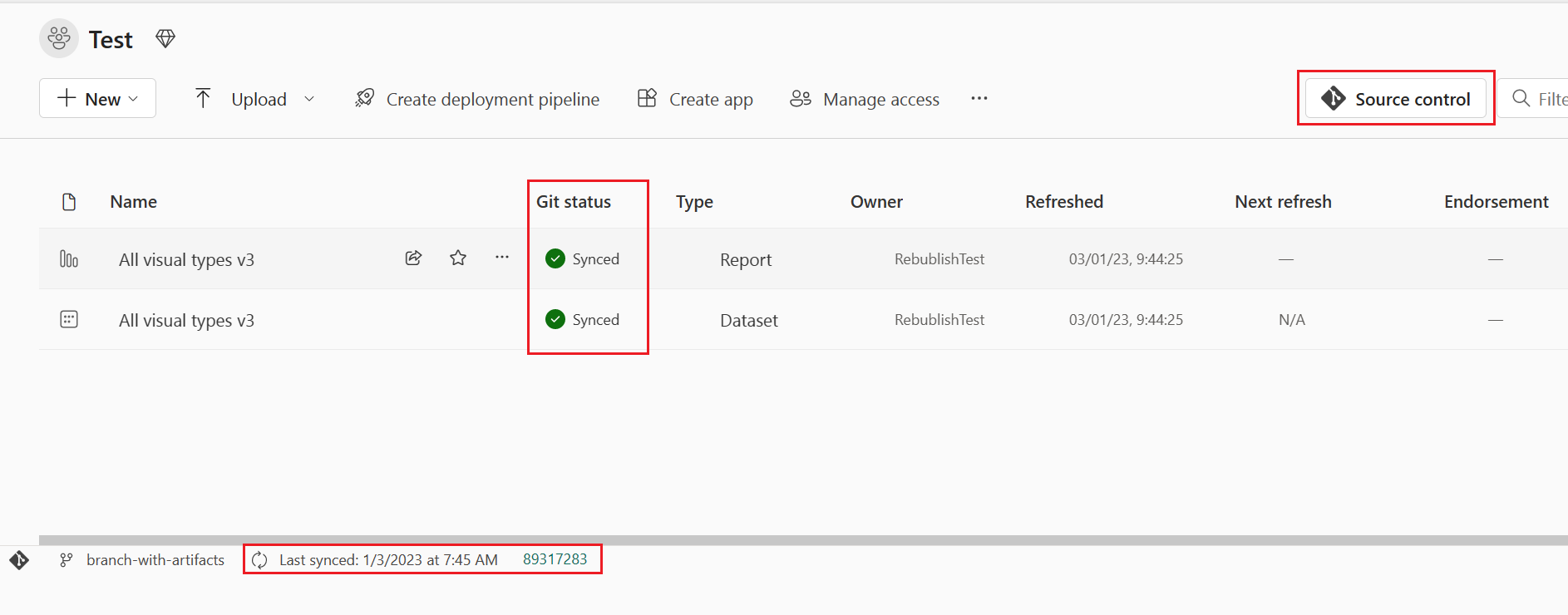
Ak chcete zachovať synchronizáciu pracovného priestoru s vetvou Git, potvrďte všetky zmeny vykonané v pracovnom priestore vo vetve Git a aktualizujte pracovný priestor vždy, keď niekto vytvorí nové záväzky do vetvy Git.
Potvrdiť zmeny v gitu
Po úspešnom pripojení k priečinku Git upravte pracovný priestor ako zvyčajne. Všetky zmeny, ktoré uložíte, sa uložia iba v pracovnom priestore. Keď budete pripravení, môžete potvrdiť zmeny do vetvy Git alebo môžete zrušiť zmeny a vrátiť sa k predchádzajúcemu stavu.
Prečítajte si viac o potvrdeniach.
Ak chcete potvrdiť zmeny vo vetve Git, postupujte podľa týchto krokov:
Prejdite do pracovného priestoru.
Vyberte ikonu ovládacieho prvku Zdroj. Táto ikona zobrazuje počet nekomprimovaných zmien.
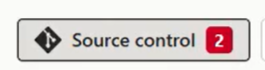
Vyberte položku Zmeny na ovládacom paneli Zdroj. Zobrazí sa zoznam so všetkými položkami, ktoré ste zmenili, a ikona označujúca, či je položka nová
 , upravená
, upravená , konfliktná
, konfliktná , rovnaká zmena
, rovnaká zmena alebo odstránená
alebo odstránená .
.Vyberte položky, ktoré chcete potvrdiť. Ak chcete vybrať všetky položky, začiarknite horné políčko.
Pridajte do poľa komentár. Ak nepridáte komentár, automaticky sa pridá predvolená správa.
Vyberte položku Potvrdiť.
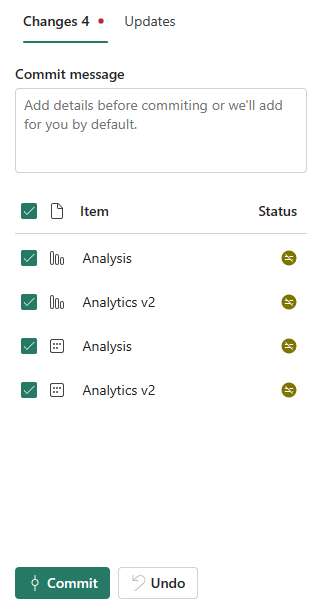
Po spáchaných zmenách sa položky, ktoré sa dopustili, odstránia zo zoznamu a pracovný priestor odkazuje na nové potvrdenie, že sa synchronizovalo s.
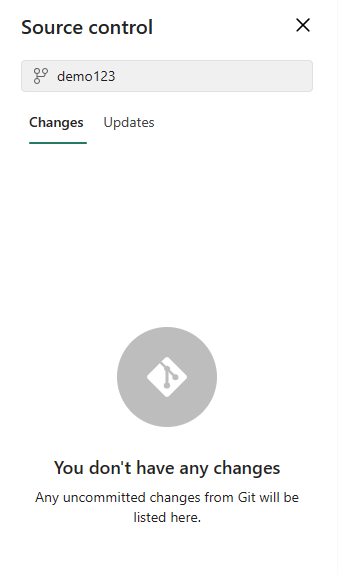
Po úspešnom dokončení potvrdenia sa stav vybratých položiek zmení z hodnoty Uncommitted na Synchronizované.
Aktualizácia pracovného priestoru z Git
Vždy, keď niekto potvrdí novú zmenu pripojenej vetve Git, v príslušnom pracovnom priestore sa zobrazí oznámenie. Pomocou ovládacieho panela Zdroj načítajte najnovšie zmeny, zlúčenia alebo zmeny do pracovného priestoru a aktualizáciu dynamických položiek. Zmeny priečinkov sa aktualizujú aj. Prečítajte si viac o aktualizácii.
Ak chcete aktualizovať pracovný priestor, postupujte podľa týchto krokov:
- Prejdite do pracovného priestoru.
- Vyberte ikonu ovládacieho prvku Zdroj.
- Na ovládacom paneli Zdroj vyberte položku Aktualizácie . Zobrazí sa zoznam so všetkými položkami, ktoré boli vo vetve zmenené od poslednej aktualizácie.
- Vyberte položku Aktualizovať všetko.

- V potvrdzovacom diaglogu vyberte položku Aktualizovať.

Po úspešnom aktualizácii sa zoznam položiek odstráni a pracovný priestor odkazuje na nový pracovný priestor, do ktorému je synchronizovaný.
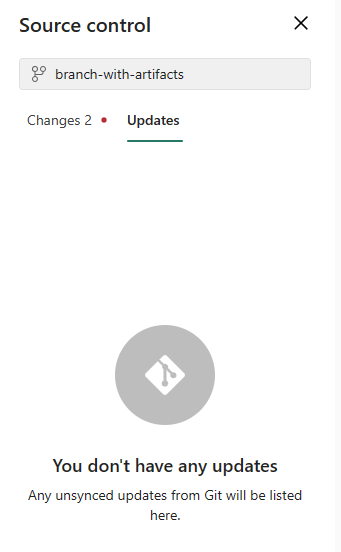
Po úspešnom dokončení aktualizácie sa stav položiek zmení na Synchronizované.
Odpojenie pracovného priestoru od systému Git
Pracovný priestor od odkladacieho priestoru Git môže odpojiť len správca pracovného priestoru. Ak nie ste správcom, požiadajte o pomoc s odpojením svojho správcu. Ak ste správcom a chcete odpojiť odkladací priestor, postupujte podľa týchto krokov:
- Prejsť do časti Nastavenia pracovného priestoru
- Vyberte integráciu Git
- Vyberte položku Odpojiť pracovný priestor
- Ak to chcete potvrdiť, znova vyberte položku Odpojiť .
Povolenia
Akcie, ktoré môžete vykonať v pracovnom priestore, závisia od povolení, ktoré máte v pracovnom priestore aj v odkladacom priestore Git. Podrobnejšie informácie o povoleniach nájdete v téme Povolenia.
Dôležité informácie a obmedzenia
Všeobecné obmedzenia integrácie systému Git
- Metóda overovania v službe Fabric musí byť aspoň rovnako silná ako metóda overovania pre Git. Ak napríklad Git vyžaduje viacfaktorové overenie, fabric musí vyžadovať aj viacfaktorové overovanie.
- Množiny údajov služby Power BI pripojené k službe Analysis Services sa momentálne nepodporujú.
- Ak použijete identitu pracovného priestoru v jednom artefakte a potvrdíte ju v službe Git, možno ju aktualizovať (späť do pracovného priestoru štruktúry) iba v pracovnom priestore pripojenom k rovnakej identite. Buďte opatrní, pretože to ovplyvňuje aj funkcie, ako je vetvenie.
- Submoduly nie sú podporované.
- Suverénne cloudy nie sú podporované.
- Ak váš pracovný priestor obsahuje stovky položiek, zvážte rozdelenie na menšie sady artefaktov. Každá sada by mala byť umiestnená v samostatnom pracovnom priestore a prepojená s inou Git vetvou, alebo spojená s jednou vetvou organizovanou do rôznych priečinkov.
- Služba Azure DevOps nie je podporovaná, ak povoliť overenie politiky podmieneného prístupu IP.
- Ak sa pracovný priestor a odkladací priestor Git nachádzajú v dvoch rôznych geografických oblastiach, správca nájomníka musí povoliť exporty medzi geografickými oblasťami.
- Ak vaša organizácia nakonfigurovala podmieneného prístupu, uistite sa, že služba Power BI má rovnaké podmienky nastavené na overovanie tak, ako očakávate.
- Aplikuje sa nasledujúci limit veľkosti commitu:
- 25 MB pomocou Azure DevOps konektora so Service Principal.
- 125 MB pri použití predvoleného single sign-on (SSO) Microsoft Entra ID účtu a Azure DevOps konektora s User Principal.
Obmedzenia služby GitHub Enterprise
Niektoré verzie a nastavenia služby GitHub Enterprise nie sú podporované. Napríklad:
- GitHub Enterprise Cloud s pobytom údajov (ghe.com)
- GitHub Enterprise Server s vlastnou doménou nie je podporovaný, a to ani v prípade, že inštancia je verejne prístupná
- Podnikový server Github hosťovaný v súkromnej sieti
- zoznam povolených IP adries
Úvaha o migrácii z Azure DevOps na GitHub Enterprise
Ak váš tím používa Fabric Git Integration a vyhodnocuje migráciu z Azure DevOps na GitHub Enterprise, odporúča sa vykonať validačné testy, aby sa zabezpečilo, že funkčnosť Git Integration zostane neovplyvnená. Integrácia Fabric Git sa spolieha na základné API poskytovateľov Gitu, ktoré sa líšia v schopnostiach a obmedzeniach medzi Azure DevOps a GitHub Enterprise, ako bolo popísané vyššie.
Obmedzenia pracovného priestoru
- Pripojenia k odkladaciemu priestoru Git môže spravovať len správca pracovného priestoru, ako je napríklad pripojenie, odpojenie alebo pridanie vetvy.
Po pripojení môže v pracovnom priestore pracovať ktokoľvek s povolením . - Pracovné priestory s nainštalovanými aplikáciami šablón nie je možné pripojiť k systému Git.
- položky Môj Pracovný priestor sa nemôže pripojiť k poskytovateľovi Git.
Obmedzenia vetiev a priečinkov
- Maximálna dĺžka názvu vetvy je 244 znakov.
- Maximálna dĺžka úplnej cesty k názvom súborov je 250 znakov. Dlhšie názvy zlyhajú.
- Maximálna veľkosť súboru je 25 MB.
- Štruktúra priečinkov je udržiavaná až do 10 úrovní v hĺbke.
- Stiahnutie zostavy/množiny údajov ako súboru .pbix zo služby po ich nasadení s integráciou s Git sa neodporúča, pretože výsledky sú nespoľahlivé. Na stiahnutie zostáv alebo množín údajov vo formáte .pbix odporúčame použiť aplikáciu PowerBI Desktop.
- Ak má zobrazovaný názov položky niektorú z týchto vlastností, priečinok Git sa premenuje na logické ID (Guid) a zadajte:
- Keď pripojíte pracovný priestor s priečinkami k systému Git, musíte potvrdiť zmeny v odkladacom priestore Git, ak je táto štruktúra priečinkov odlišná.
Obmedzenia názvu adresára
Názov adresára, ktorý sa pripája k odkladaciemu priestoru Git, má nasledujúce obmedzenia pomenovania:
- Názov adresára nemôže začínať ani končiť medzerou alebo kartou.
- Názov adresára nemôže obsahovať žiadne z nasledujúcich znakov: "/:<>\*?|
Priečinok položiek (priečinok obsahujúci súbory položiek) nemôže obsahovať žiadne z nasledujúcich znakov: ":<>\*?|. Ak priečinok premenujete na niečo, čo obsahuje jeden z týchto znakov, Git sa nemôže pripojiť alebo synchronizovať s pracovným priestorom a dôjde k chybe.
Obmedzenia vetvenia
- Vetvenie vyžaduje povolenia uvedené v tabuľke povolení.
- Pre túto akciu musí byť dostupná kapacita.
- Obmedzenia pomenovania všetkých pracovných priestorov a vetiev platia pri vetvení do nového pracovného priestoru.
- V novom pracovnom priestore sú k dispozícii iba položky podporované v službe Git.
- Zoznam súvisiacich vetiev zobrazuje iba vetvy a pracovné priestory, na ktoré máte povolenie na zobrazenie.
- Integrácia systému Git musí byť povolená.
- Pri vetvení sa vytvorí nová vetva a nastavenia z pôvodnej vetvy sa neskopírujú. Upravte nastavenia alebo definície a ubezpečte sa, že nový spĺňa politiky vašej organizácie.
- Pri vetvení do existujúceho pracovného priestoru:
- Cieľový pracovný priestor musí podporovať pripojenie Git.
- Používateľ musí byť správcom cieľového pracovného priestoru.
- Cieľový pracovný priestor musí mať kapacitu.
- Pracovný priestor nemôže mať aplikácie šablón.
- Všimnite si, že keď odbočíte do pracovného priestoru, všetky položky, ktoré nie sú uložené v Git, sa môžu stratiť. Odporúča sa potvrdiť všetky položky, ktoré chcete mať pred vetvením.
Obmedzenia synchronizácie a potvrdenia
- Synchronizovať môžete iba v jednom smere. Nemôžete potvrdiť a aktualizovať naraz.
- Označenia citlivosti nie sú podporované a exportovanie položiek s označeniami citlivosti môže byť zakázané. Ak chcete potvrdiť položky, ktoré majú označenia citlivosti bez označenia citlivosti, požiadajte o pomoc svojho správcu .
- Funguje s obmedzenými položkami. Nepodporované položky v priečinku sa ignorujú.
- Duplikovanie názvov nie je povolené. Dokonca aj vtedy, ak služba Power BI umožňuje duplicitu názvov, akcia aktualizácie, potvrdenia alebo vrátenia zmeny zlyhá.
- B2B nie je podporovaná.
- Riešenie konfliktu sa čiastočne vykonáva v službe Git.
- Počas procesu Potvrdiť v Git služba Fabric odstráni súbory vo vnútri priečinka položky, ktoré nie sú súčasťou definície položky. Nesúvisiace súbory, ktoré nie sú v priečinku položiek, sa neodstránia.
- Po potvrdení zmien si môžete všimnúť neočakávané zmeny položky, ktoré ste nevytvorili. Tieto zmeny sú sémanticky nevýznamné a môžu sa vyskytnúť z viacerých dôvodov. Napríklad:
- Manuálna zmena súboru definície položky. Tieto zmeny sú platné, ale môžu sa líšiť od toho, ak sa vykonali prostredníctvom editorov. Ak napríklad premenujete stĺpec sémantického modelu v službe Git a importujete túto zmenu do pracovného priestoru, pri ďalšom potvrdení zmien do sémantického modelu sa súbor BIM zaregistruje ako zmenený a upravený stĺpec sa presunie do zadnej časti
columnspoľa. Dôvodom je, že nástroj AS, ktorý generuje súbory BIM odosiela premenované stĺpce na koniec poľa. Táto zmena nemá vplyv na spôsob, akým položka funguje. - Spáchanie súboru, ktorý používa zlomy riadkov CRLF . Služba používa zlomy riadkov LF (posun riadka). Ak ste v odkladacom priestore Git mali súbory položiek s zlomami riadkov CRLF , pri potvrdení zo služby sa tieto súbory zmenia na LF. Ak napríklad otvoríte zostavu v počítači, uložte súbor projektu (.pbip) a nahrajte ho do Git pomocou CRLF.
- Manuálna zmena súboru definície položky. Tieto zmeny sú platné, ale môžu sa líšiť od toho, ak sa vykonali prostredníctvom editorov. Ak napríklad premenujete stĺpec sémantického modelu v službe Git a importujete túto zmenu do pracovného priestoru, pri ďalšom potvrdení zmien do sémantického modelu sa súbor BIM zaregistruje ako zmenený a upravený stĺpec sa presunie do zadnej časti
- Obnovenie sémantického modelu pomocou rozšíreného rozhrania API obnovenia spôsobí po každom obnovení rozdiel Git.